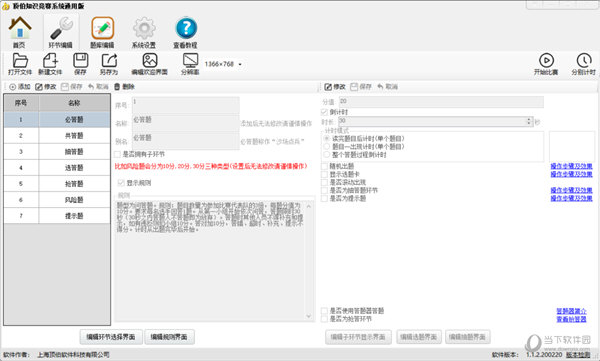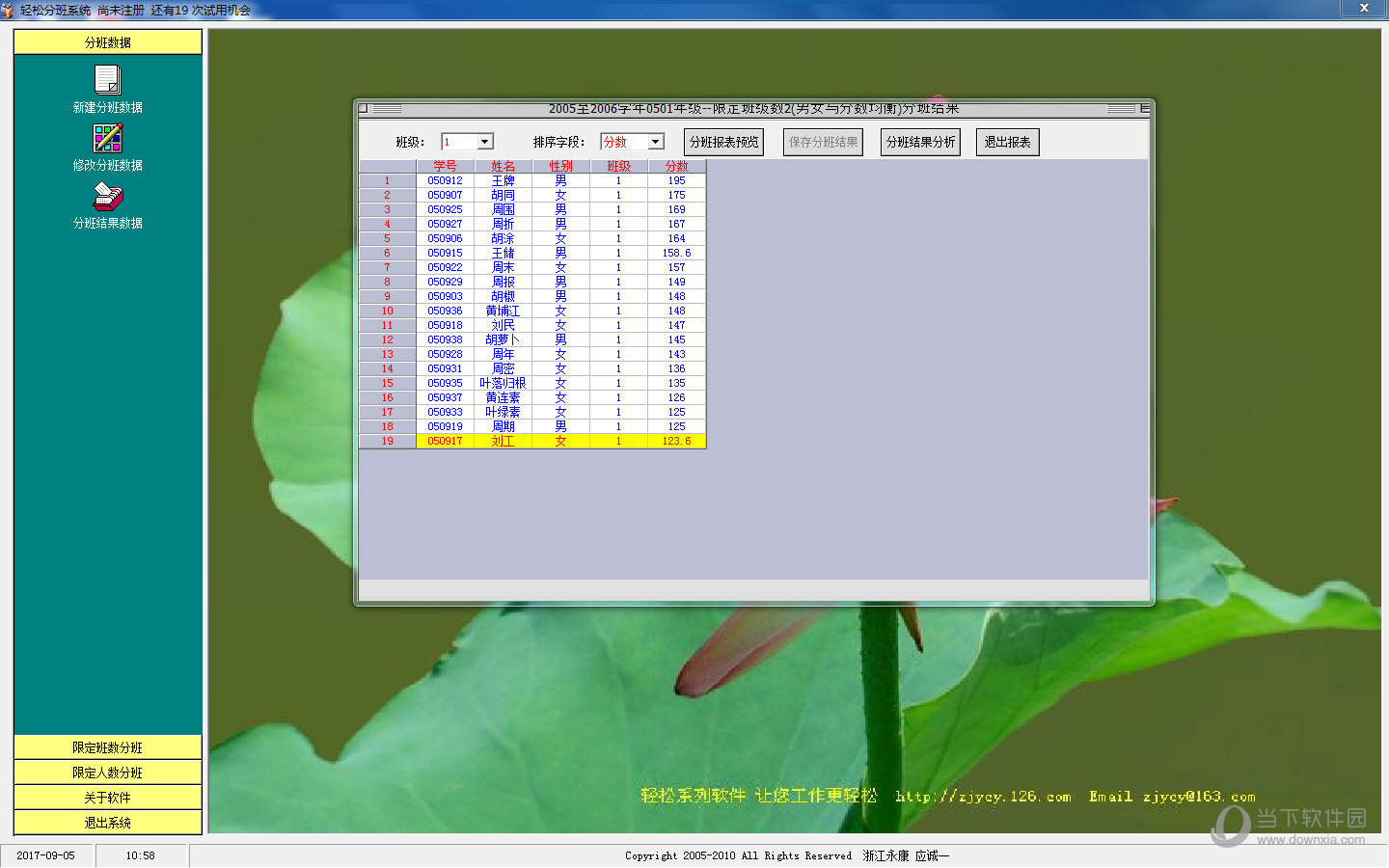如何强制更新显卡驱动?Winodws强制更新OEM显卡驱动的解决办法下载
显卡驱动是显卡和操作系统之间的桥梁,它可以让显卡发挥出最佳的性能和兼容性,提高游戏和视频的画质和流畅度。这就使得不少的用户们再问如何强制更新显卡驱动?用户们可以进入到设备管理器下的显示适配器,然后知识兔在更新驱动程序选项来进行设置,下面就让知识兔来为用户们来仔细的介绍一下Winodws强制更新OEM显卡驱动的解决办法吧。
Winodws强制更新OEM显卡驱动的解决办法
方法一:
1、打开设备管理器-显示适配器。
2、你的显卡-属性-驱动程序-更新驱动程序。
3、浏览我的电脑以查找驱动程序-让我从计算机上的可用驱动程序列表中选取。
4、知识兔选择你安装的最新公版驱动-下一步-即可安装最新驱动。
方法二:
1、右击我的电脑,进入设备管理器。
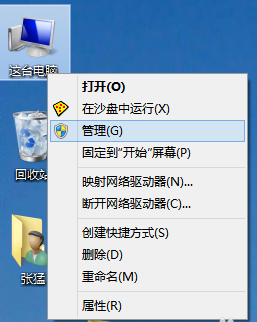
2、进入设备管理器中如果知识兔看到黄色的感叹号,说明驱动没有安装或者安装的不正确。
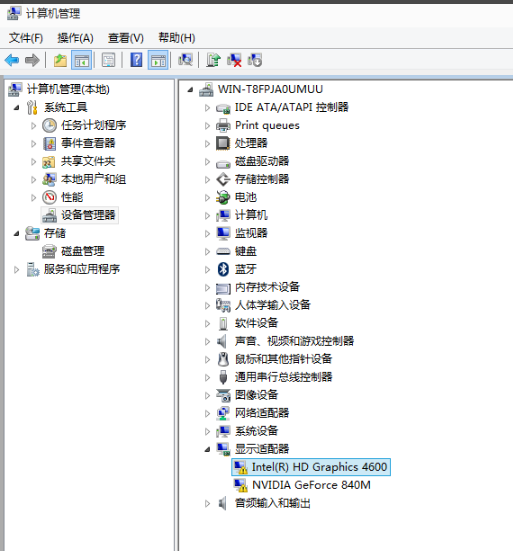
3、知识兔点击更新驱动程序软件即可自动安装驱动(在联网的环境下)。
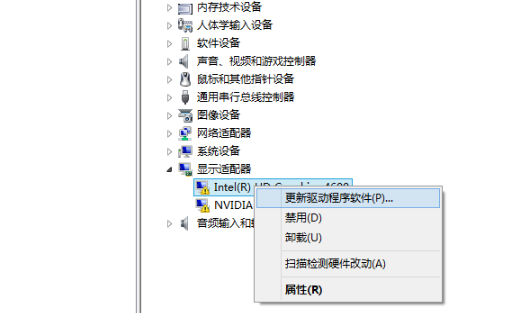
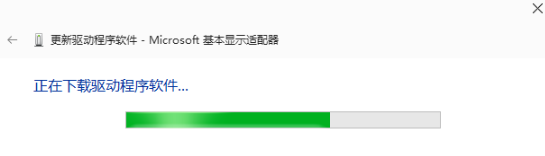
4、注意如果知识兔你的驱动安装过了但显示的是黄色感叹号说明你的驱动安装的有问题,需要删除驱动重新安装。然后知识兔进行步骤3删除驱动再重新安装。
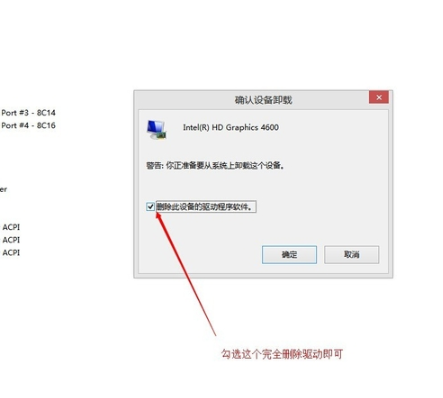
下载仅供下载体验和测试学习,不得商用和正当使用。
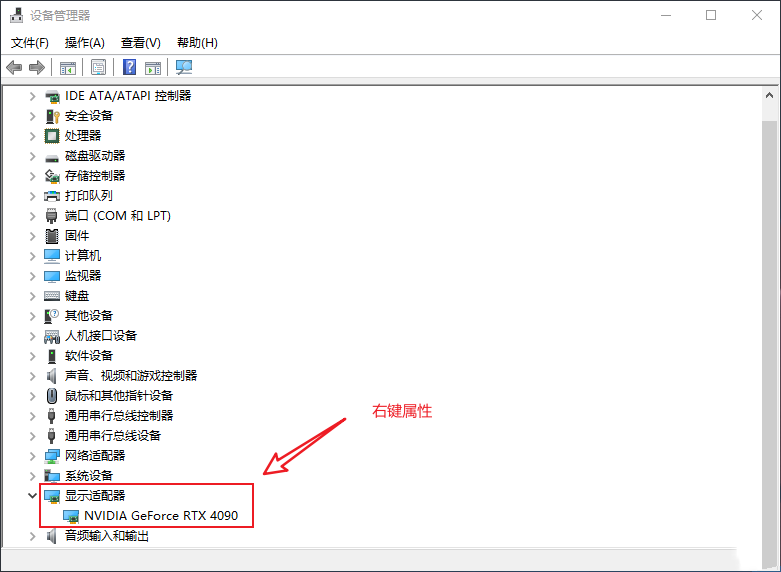
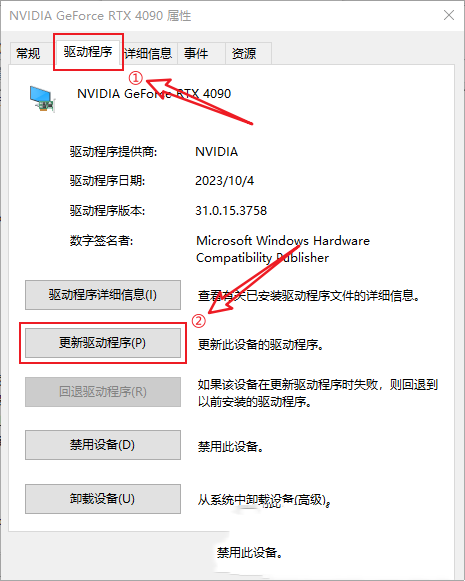
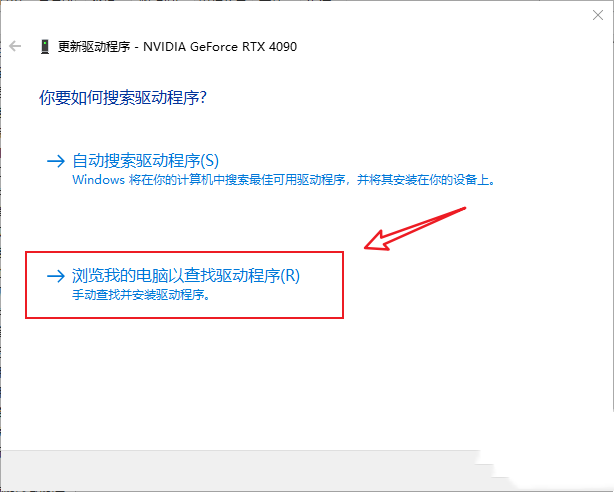
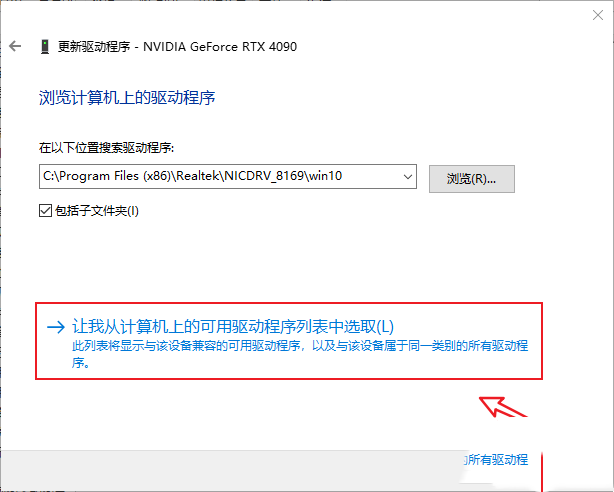
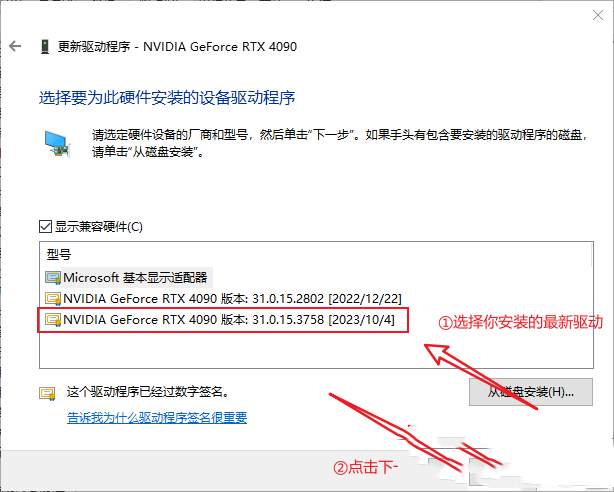

![PICS3D 2020破解版[免加密]_Crosslight PICS3D 2020(含破解补丁)](/d/p156/2-220420222641552.jpg)